WPS演示中設置文字一直閃爍的方法
時間:2023-07-31 10:46:52作者:極光下載站人氣:280
我們在使用wps的時候,需要對PPT進行制作,很多時候需要將自己需要的文字內容設置成比較簡單有趣的動畫效果,那么就需要在動畫功能下進行設置,比如當你想要讓文字一直出現閃爍的動畫效果,那么我們就需要進入到動畫效果的窗口中,找到閃爍動畫效果進行添加即可,之后我們還需要設置一下閃爍動畫的時間,以及重復的閃爍的數值等,讓我們編輯的文字可以一直出現閃爍的狀態,下方是關于如何使用WPS PPT設置文字一直閃爍的具體操作方法,如果你需要的情況下可以看看方法教程,希望對大家有所幫助。
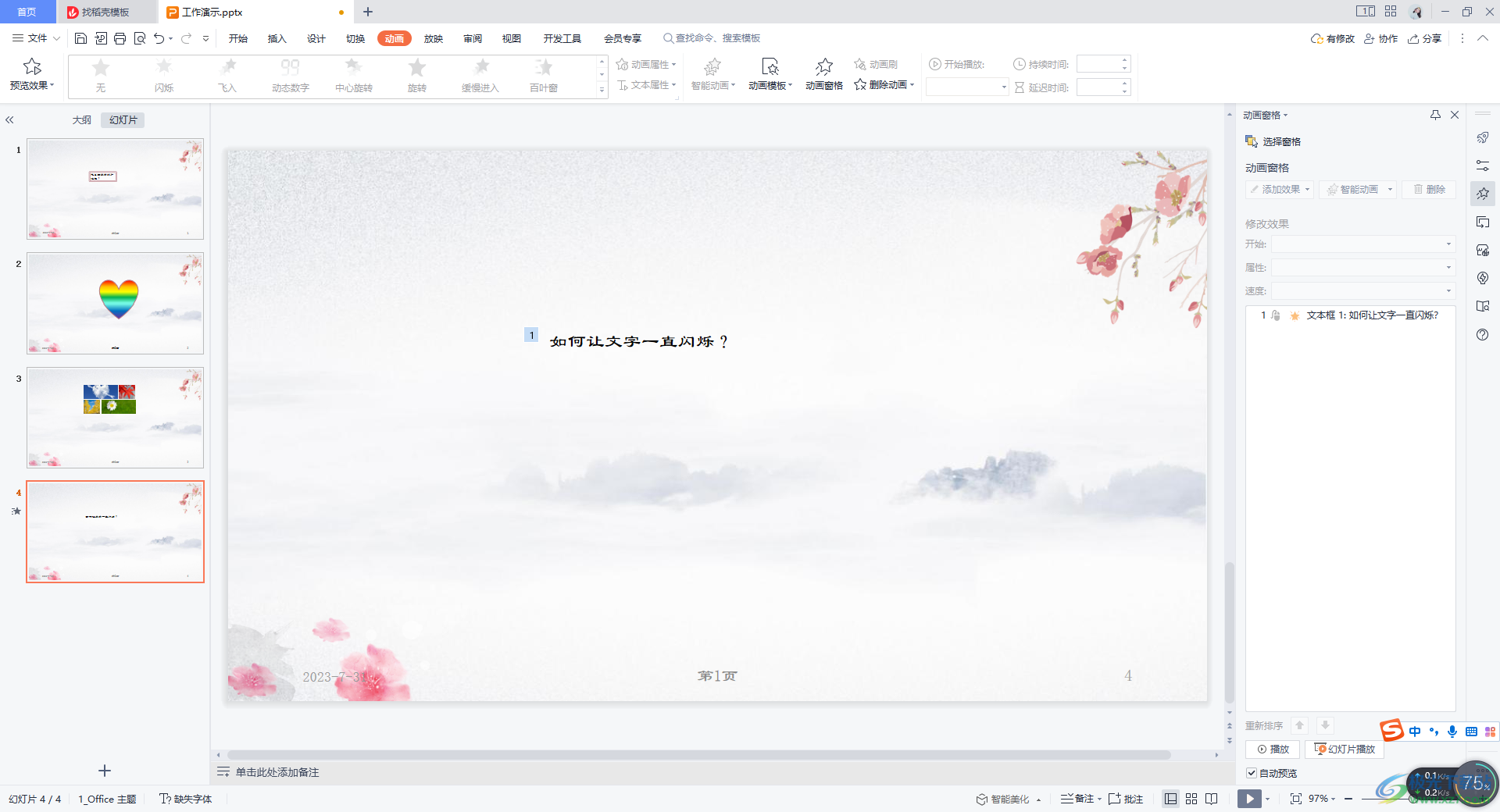
方法步驟
1.我們將PPT演示文稿打開,然后通過【插入】-【文本框】,在頁面上插入一個文本編輯框,并且輸入內容。
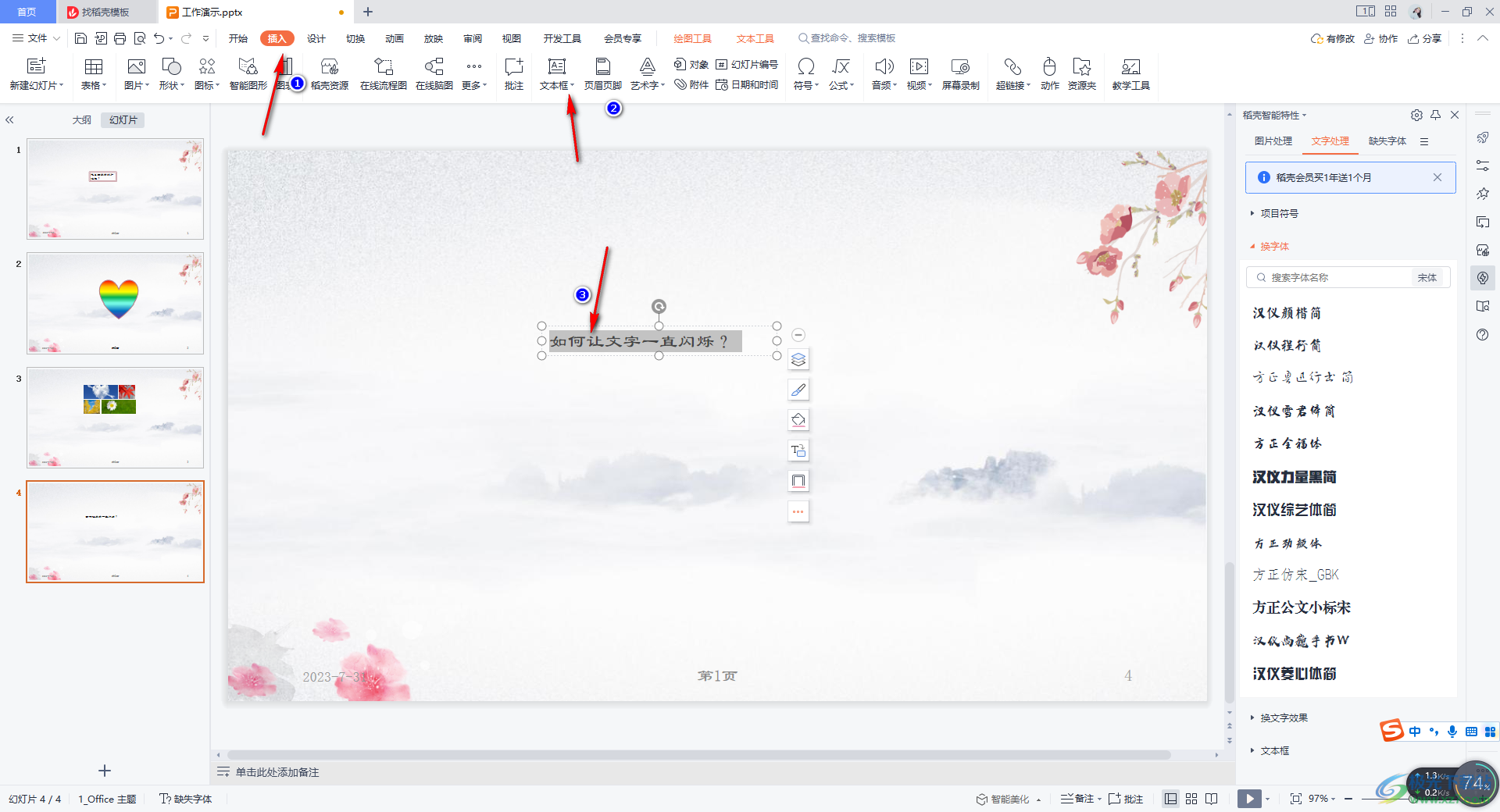
2.完成之后,我們將文本框中的文字內容選中,再點擊一下【動畫】選項卡,以及將工具欄中的動畫工具欄的三角形的擴展圖標點擊打開。
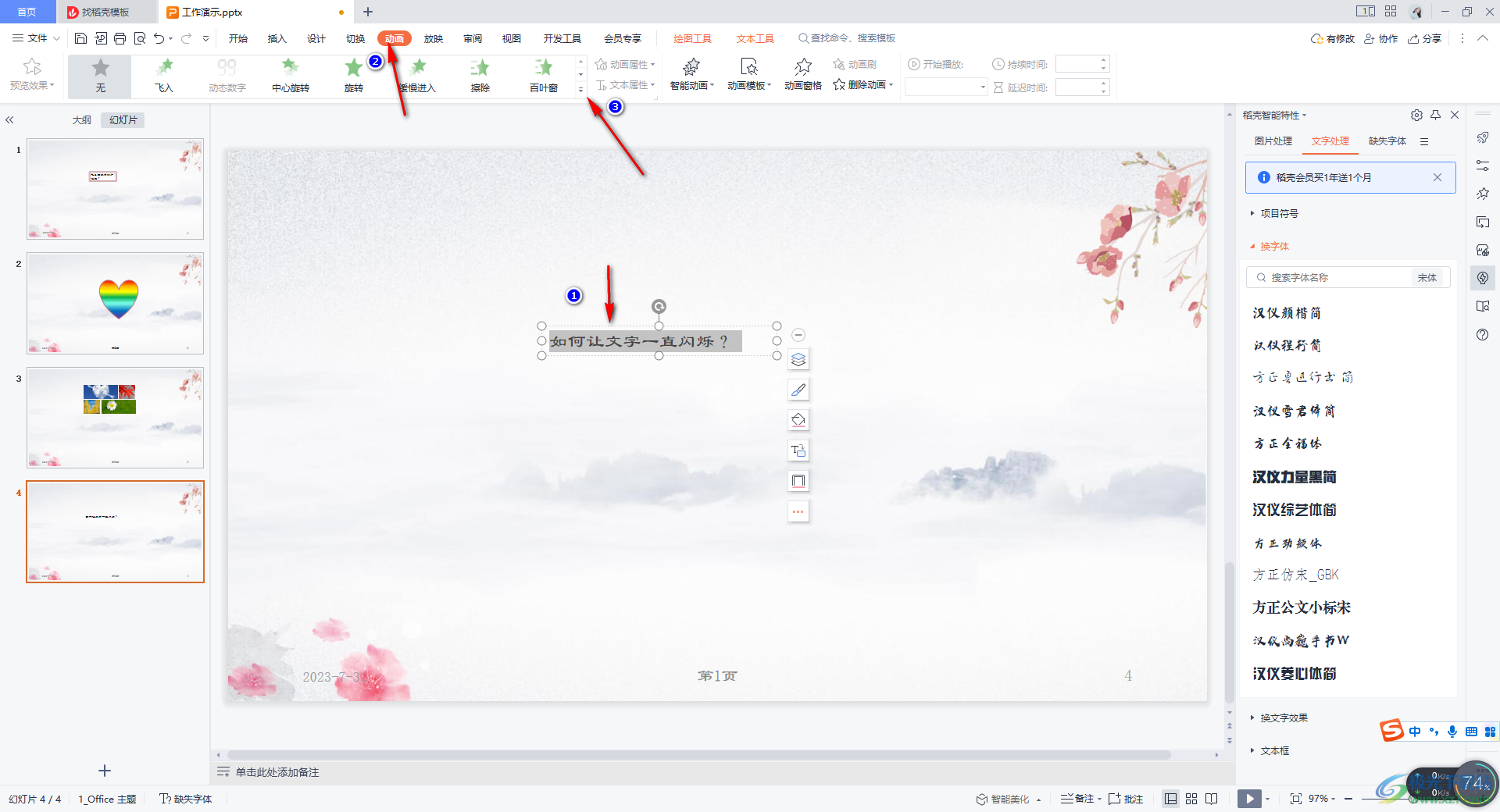
3.隨后,在打開的動畫窗口中,將【強調】選項下的下拉箭頭圖標進行點擊一下。
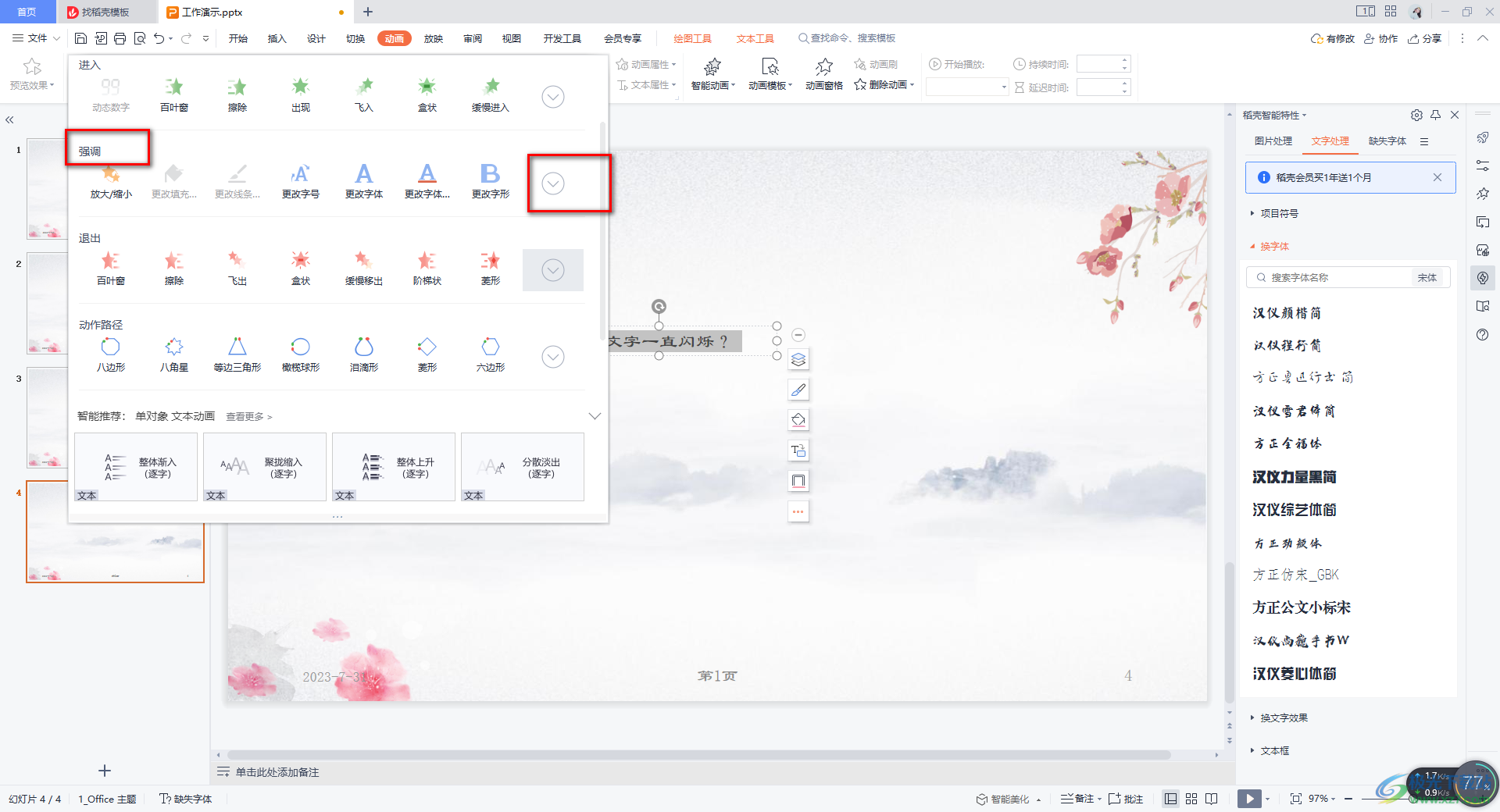
4.隨后,我們需要滑動打開的頁面,然后在【華麗型】下找到【閃爍】動畫,將該動畫進行點擊即可添加。
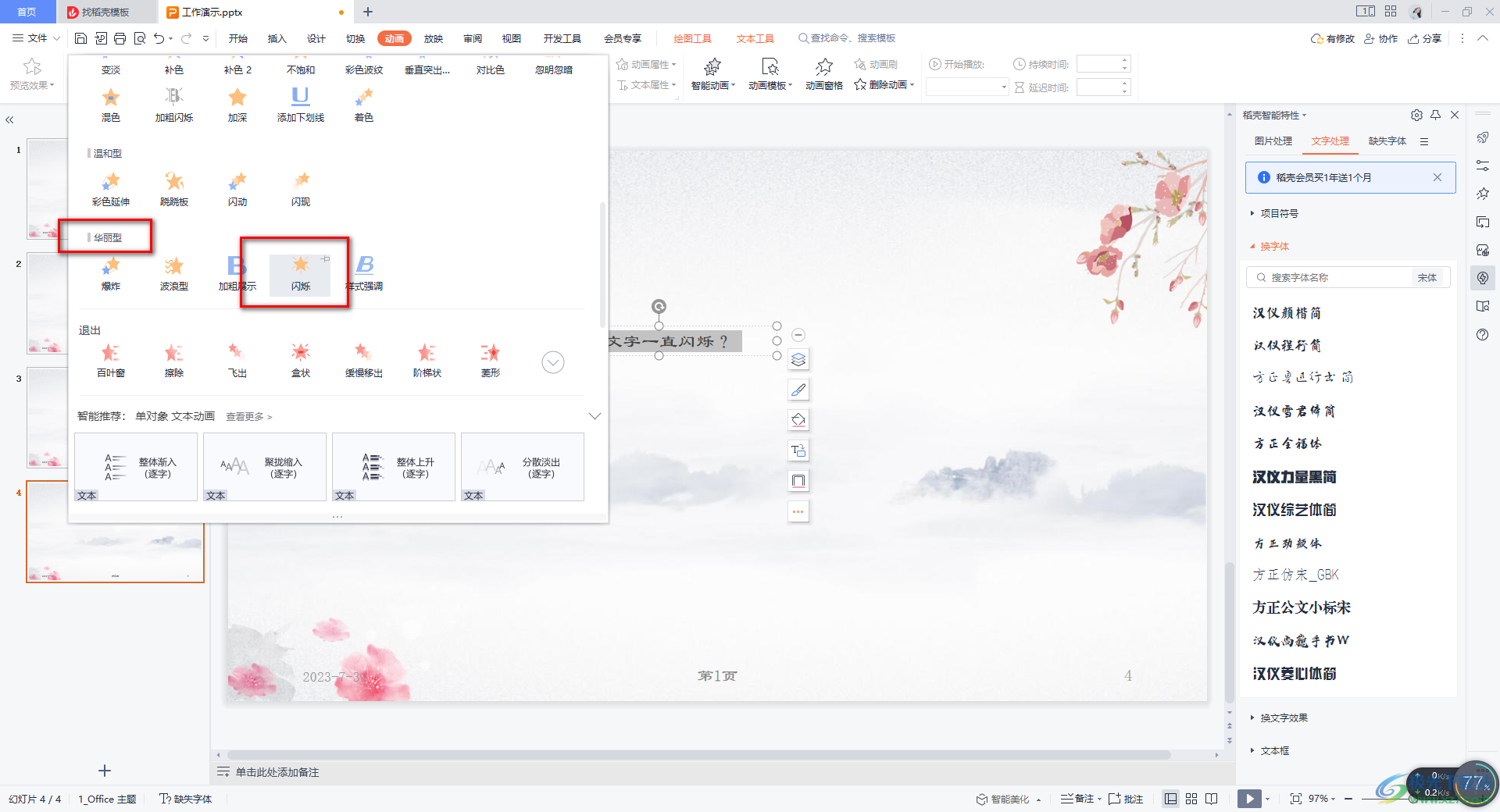
5.添加好動畫效果之后,我們需要將工具欄中的【動畫窗格】選項進行點擊打開。
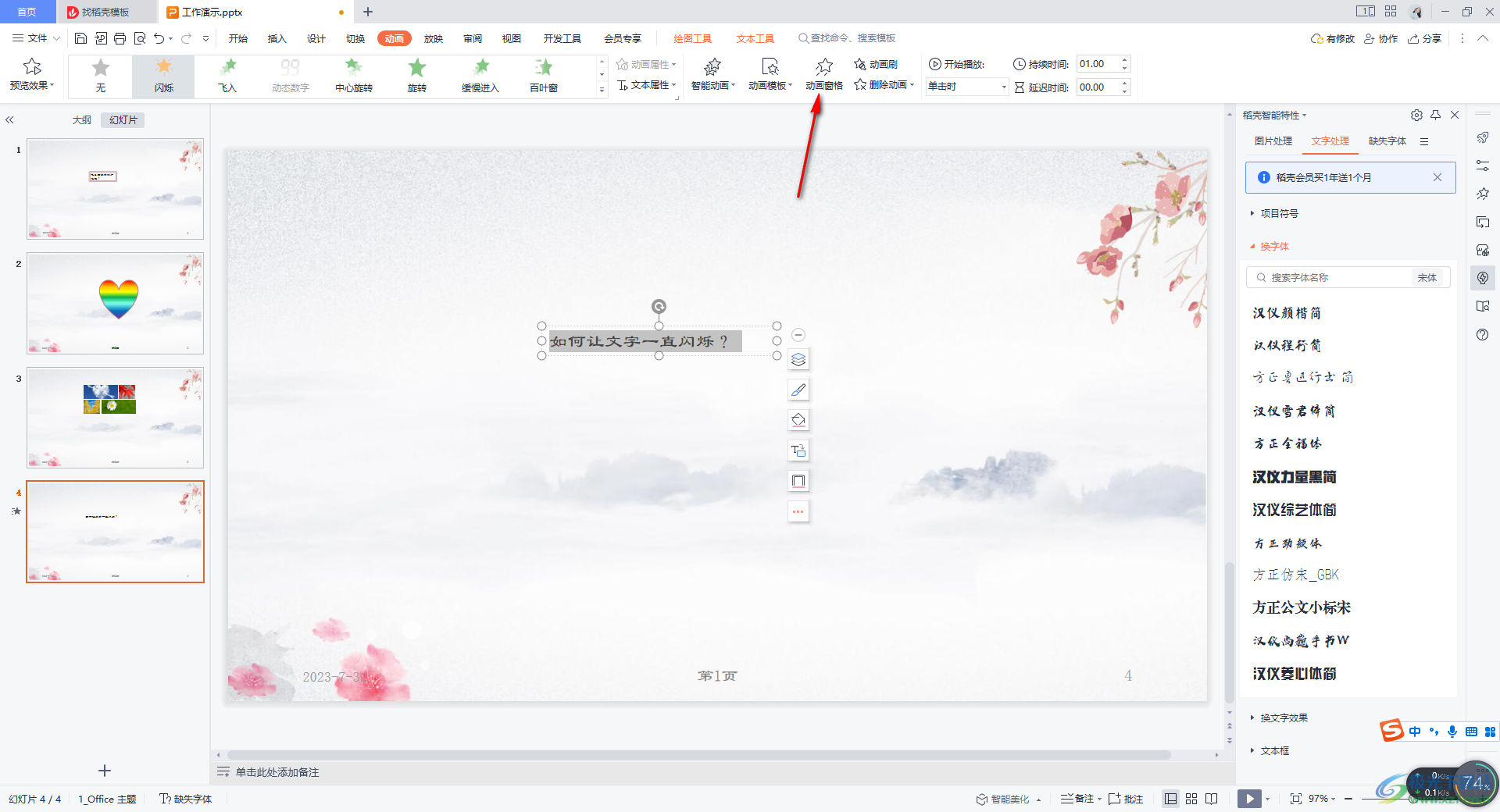
6.這時,在右側的窗口中我們可以看到有一個動畫窗格的設置窗口,將右側的橙色的三角形下拉圖標點擊打開,在打開的子選項中選擇【計時】。
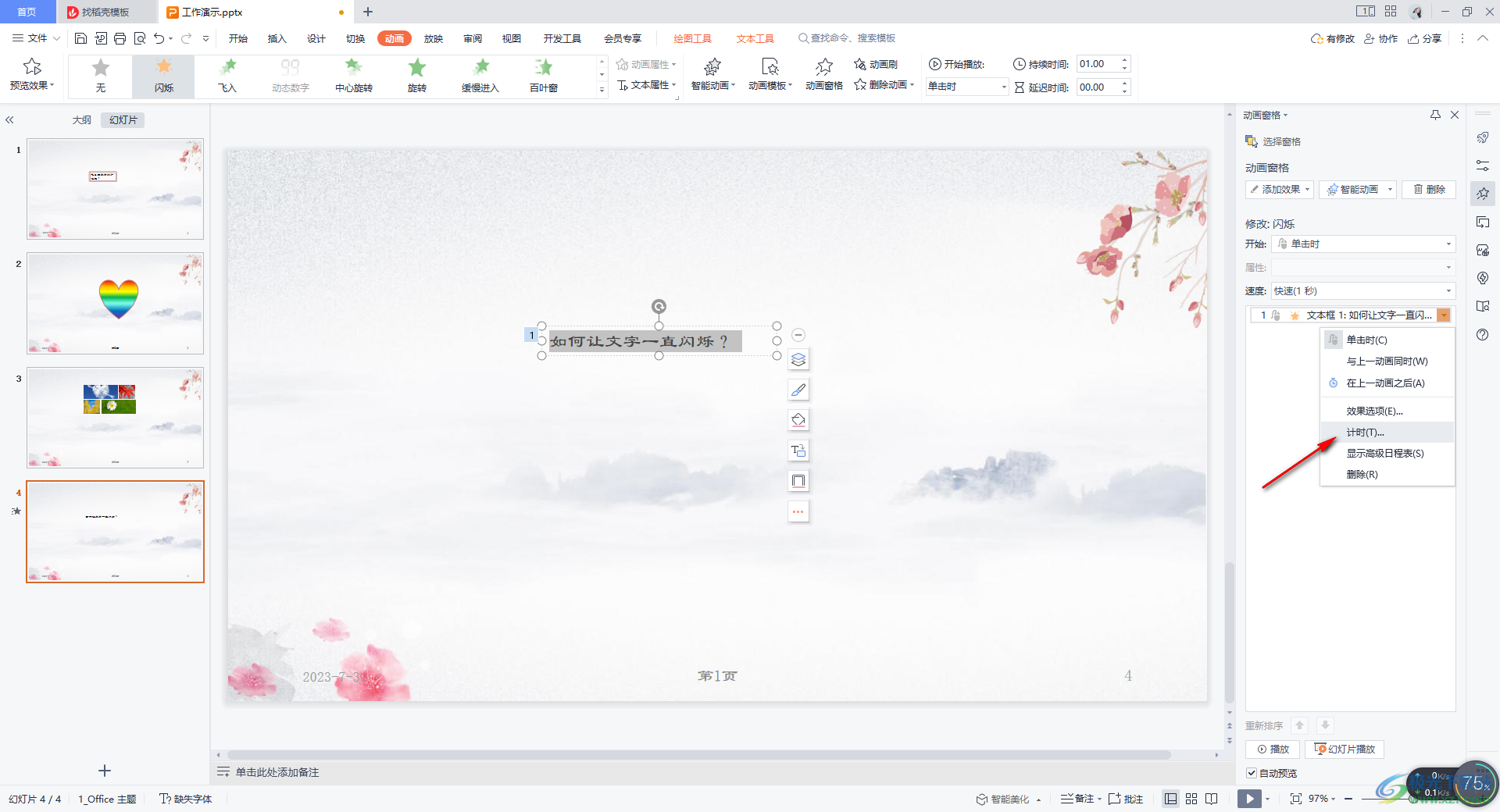
7.接著,我們在打開的設置窗口中,將【重復值】點擊一下,選擇【直到幻燈片末尾】,最后點擊確定。
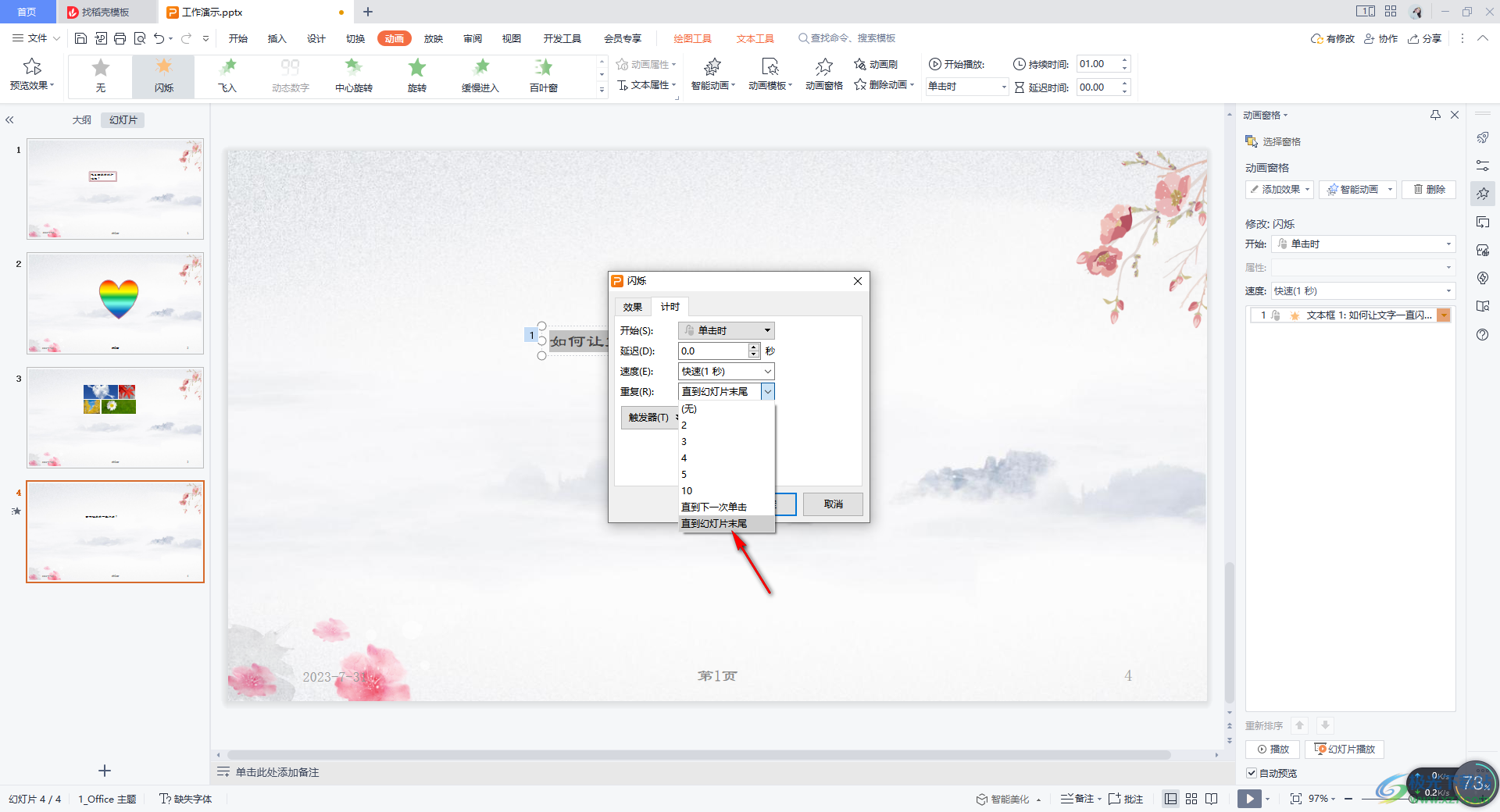
8.設置完成之后,將左側的縮略圖點擊打開進入到放映的窗口中,點擊一下放映的頁面,那么我們的文字就會一直進行閃動。
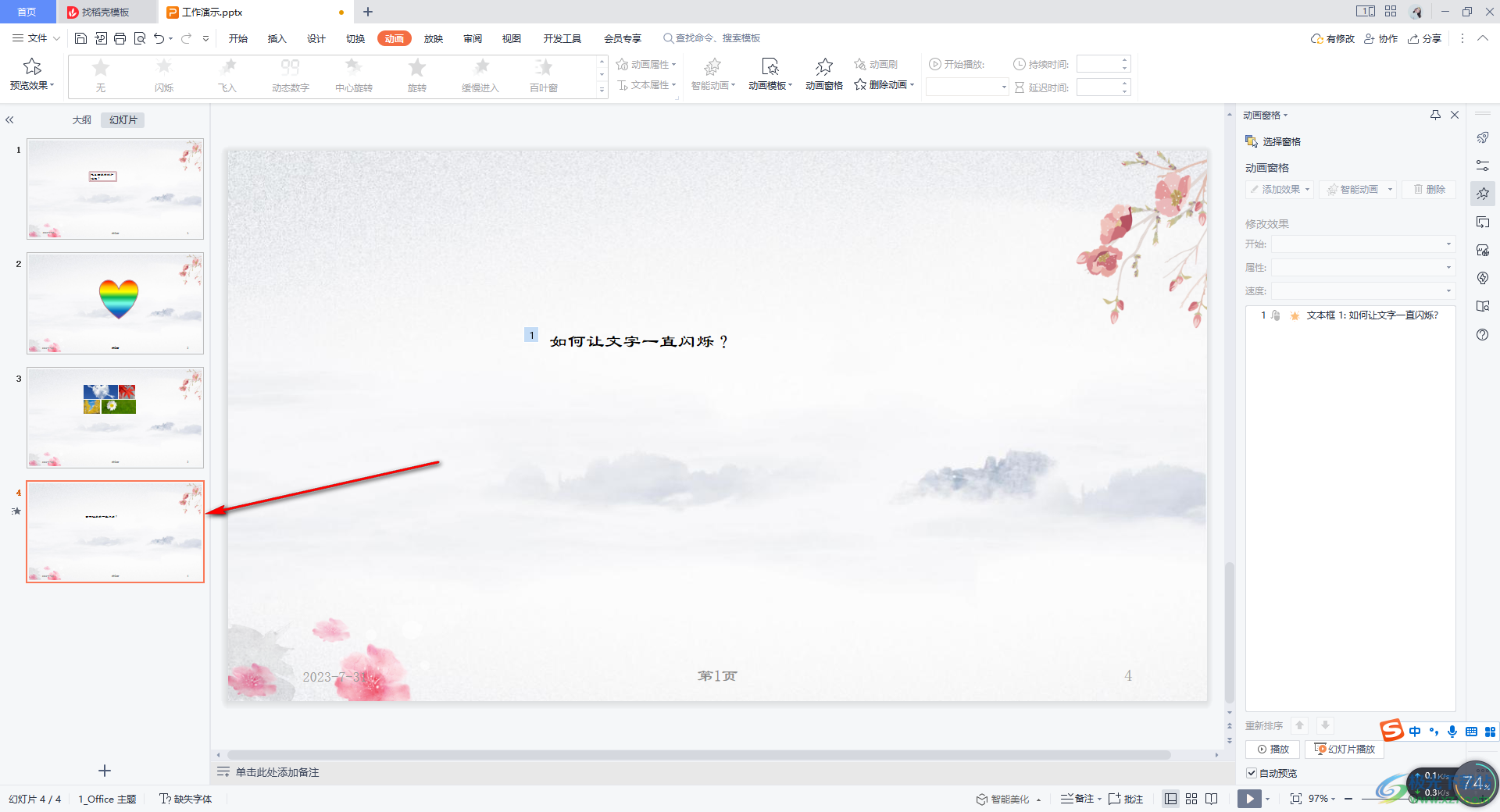
以上就是關于如何使用WPS PPT設置文字一直閃爍的具體操作方法,在制作PPT演示文稿內容的時候,給文字進行一些動畫效果的添加是非常有需要的,且也是我們常常需要使用到的一個設置功能,感興趣的話可以自己操作試試。

大小:240.07 MB版本:v12.1.0.18608環境:WinAll
- 進入下載
相關推薦
相關下載
熱門閱覽
- 1百度網盤分享密碼暴力破解方法,怎么破解百度網盤加密鏈接
- 2keyshot6破解安裝步驟-keyshot6破解安裝教程
- 3apktool手機版使用教程-apktool使用方法
- 4mac版steam怎么設置中文 steam mac版設置中文教程
- 5抖音推薦怎么設置頁面?抖音推薦界面重新設置教程
- 6電腦怎么開啟VT 如何開啟VT的詳細教程!
- 7掌上英雄聯盟怎么注銷賬號?掌上英雄聯盟怎么退出登錄
- 8rar文件怎么打開?如何打開rar格式文件
- 9掌上wegame怎么查別人戰績?掌上wegame怎么看別人英雄聯盟戰績
- 10qq郵箱格式怎么寫?qq郵箱格式是什么樣的以及注冊英文郵箱的方法
- 11怎么安裝會聲會影x7?會聲會影x7安裝教程
- 12Word文檔中輕松實現兩行對齊?word文檔兩行文字怎么對齊?
網友評論